一、前言
先说硬件:
MacBook Air(13 英寸,2012 年中)
USB 3.0移动硬盘
操作系统:
OS X 10.11
Windows10和Windows7
双系统采用的是OS X + Windows,Windows系统win10和win7分别都试过,刚装完Windows还没装驱动的时候有以下问题:
win10除了声卡没有识别之外,网卡和显卡都可以直接用win10自带的驱动
win7则是没有网卡驱动,但是声卡正常
以上问题装完Boot Camp支持软件之后正常
二、mac下制作OS X启动优盘
由于苹果官方下载下来的系统是一个名为Install OS X El Capitan.app的包,现在已经不发布对应的dmg镜像,我使用网上别人用Install OS X El Capitan.app打包好的dmg镜像用Windows下的transmac制作了一个优盘启动盘,但是苹果不识别该优盘,无奈最后只好找了台苹果系统的电脑来制作mac启动优盘。
下面主要参考:最详细的制作正式版10.11 OS X El Capitan 安装U盘的方法
1、OS X系统安装文件长啥样
苹果的OS X系统需要从苹果的APP STORE下载,下载之后是一个名为“Install OS X El Capitan.app”的包,放到应用程序里自动变成“安装 OS X El Capitan”,但是在Windows下看这是一个文件夹Install OS X El Capitan.app\Contents里面的内容是这样的:
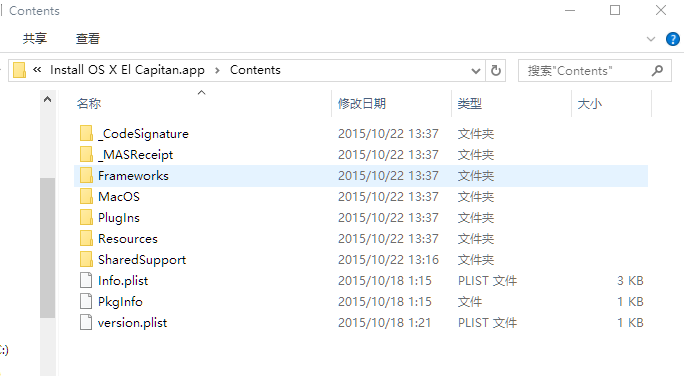
有了这个包就可以在苹果系统上制作一个优盘启动盘了
我在网上下了一个OX 10.11的安装包,
Install OS X El Capitan.app.zip,解压之后得到Install OS X El Capitan.app文件夹,将其拷到mac的「应用程序」目录中
2、格式化优盘为Mac OS 扩展格式
1.插入你的 U 盘,然后在「应用程序」->「实用工具」里面找到并打开「磁盘工具」
2.在左方列表中找到 U 盘的名称并点击
3.右边顶部选择「分区」,然后在「分区布局」选择「1个分区」
4.在分区信息中的 「名称」输入「Capitan」 (由于后面的命令中会用到此名称,如果你要修改成其他(英文),请务必对应修改后面的命令)
5.在「格式」中选择 「Mac OS 扩展 (日志式)」
6.这时,先别急着点“应用”,还要先在 「选项」里面,选择「GUID 分区表」
7.开始格式化
3、开始制作启动盘
1.请再次确保名为 “安装 OS X El Capitan”








 本文详细介绍了如何在Mac上安装双系统,包括制作OS X和Windows启动优盘,安装OS X系统,安装Windows,解决Windows驱动问题以及双系统切换的方法。在Mac上使用Boot Camp助手,结合官方支持软件,可以方便地在Mac上安装Windows 7或更高版本,形成无缝切换的双系统环境。
本文详细介绍了如何在Mac上安装双系统,包括制作OS X和Windows启动优盘,安装OS X系统,安装Windows,解决Windows驱动问题以及双系统切换的方法。在Mac上使用Boot Camp助手,结合官方支持软件,可以方便地在Mac上安装Windows 7或更高版本,形成无缝切换的双系统环境。
 最低0.47元/天 解锁文章
最低0.47元/天 解锁文章


















 被折叠的 条评论
为什么被折叠?
被折叠的 条评论
为什么被折叠?








